Allt du kan göra på din Apple Watch utan din iPhone

Din Apple Watch är beroende av din iPhone för att få meddelanden, visa data och till och med skicka meddelanden och ringa samtal. Men din Apple Watch är inte helt användbar utan din iPhone. Här är några saker du kan göra på din klocka när telefonen inte är tillgänglig.
Visa textmeddelanden, e-postmeddelanden och senaste samtal
RELATED: Hur man svarar på e-postmeddelanden på din Apple Watch
När din Apple Watch är inte ansluten till din iPhone, du kommer inte få nya textmeddelanden eller e-postmeddelanden, och du kommer inte att bli informerad om samtal som kommer in. Men din klocka gör lagra några senaste textmeddelanden och e-postmeddelanden, samt en logg på senaste samtal. Det här låter dig bläddra igenom textmeddelanden och e-postmeddelanden som du redan fått, samt titta på alla senaste samtal du har gjort eller tagit emot, även om din klocka inte är ansluten till din telefon. Du kan också se din lista med kontakter. Du kommer emellertid inte att kunna svara på e-postmeddelanden eller textmeddelanden eller skicka nya meddelanden.
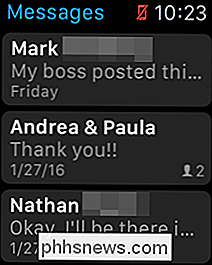
Spåra din dagliga aktivitet
RELATERAD: Hur man använder aktivitetsmonitor på Apple Watch för att spåra din fitness
Din Apple Watch gör ett anständigt jobb för att spåra dina dagliga träningsaktiviteter, och den här funktionen fungerar om klockan är ansluten till din telefon eller inte. Så, var god att lämna din iPhone hemma när du går ut på en promenad eller kör. Din klocka kommer fortfarande att spåra din rörelse, träning och stående tid, såväl som de totala kalorier som bränns, totala steg som tagits och avstånd som omfattas av Aktivitetsapplikationen eller blick.
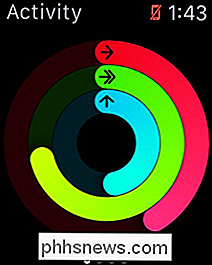
Spåra en individuell träning
RELATERAD: Så här startar du och spårar träningspassar med hjälp av Apple Watch
På samma sätt kan du, om du vill spåra information för en viss träningspass, som din hjärtfrekvens, körsträcka, medelhastighet eller kalorier brinner, det kan vara besvärligt att bära din iPhone med du. Lyckligtvis arbetar dessa sensorer oberoende av din telefon, så du kan starta Workout-appen på din Apple Watch och lämna din iPhone hemma.
Observera dock att om du vill spåra din GPS-plats när du tränar kommer du att behöver din iPhone, eftersom din klocka inte har en inbyggd GPS.
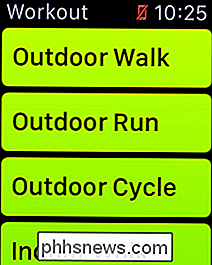
Spela musik
RELATERAD: Använda Bluetooth-hörlurar och högtalare med Apple Watch (för att lyssna på musik)
Om du njut av att lyssna på musik under träningspasset, du kan också göra det med bara din klocka så länge du använder Bluetooth-hörlurar. Med Apple Watch kan du lagra upp till 2 GB musikfiler på själva klockan i en enda spellista. När du har överfört musik till din klocka med telefonen kan du lyssna på musiken med din klocka även när den inte är ansluten till din telefon. Använd bara funktionen för kraftpekning för att välja klockan som musikkälla. Sedan kan du spela musik från spellistan på klockan och även blanda låtarna (även med kraftpekning).
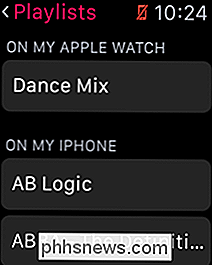
Betala för saker och använd dina belöningar Kort, filmbiljetter och mer
RELATERADE: Hur att installera och använda Apple Pay på din Apple Watch
En av Apple Watch bästa funktioner är möjligheten att använda Apple Pay via Wallet-appen. Du kan lagra kredit- och betalkort, belöningarskort, filmbiljetter, boardingkort och mer på ett och samma ställe. Bäst av allt behöver du inte telefonen för att använda den här funktionen - du behöver bara konfigurera Apple Pay för din klocka med din iPhone först. Då kan du sluta någonstans för en bit att äta eller dricka på väg tillbaka från en körning och lämna fortfarande din telefon hemma. Observera att du måste ha ett lösenord som är inställt på din klocka för att använda Apple Pay.
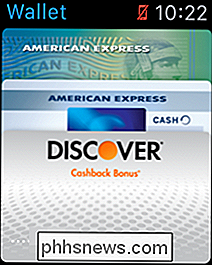
Visa foton
RELATERAT: Så här synkroniserar du foton till din Apple Watch
Förutom att reservera plats för musik, Apple Watch ger också lite utrymme för att lagra upp till 500 bilder lokalt på klockan. Som standard synkroniserar du ditt favoriteralbum, men du kan välja ett annat album i Watch-appen på din telefon. Lägg bara till foton i det synkroniserade albumet med din telefon och sedan kan du se de här fotonna på klockan, även om den inte är ansluten till din telefon. Foton på din klocka kan också användas för att skapa ett anpassat klockans ansikte från ett enda foto eller från hela fotoalbumet.
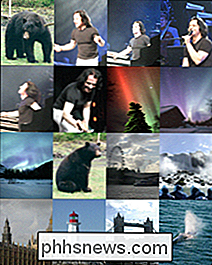
Ställ in larm, timer och använd Stoppuret
Innan smartwatches fanns flerfunktionsklockor från företag som Casio och Timex. De berättade inte bara tiden, men fick dig också att ställa in larm och tidtagare och använda en stoppur. Precis som dessa äldre klockor kan din Apple Watch utföra dessa funktioner utan att telefonen är ansluten. Du kan ställa in flera larm, slå på och av och testa saker med timern eller stoppuret. Från WatchOS 2 kan din klocka också användas som väckarklocka vid sängen med det nya nattläget.
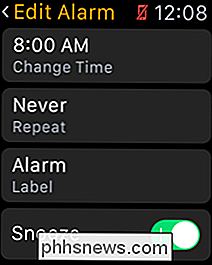
Visa blickar
RELATERADE: Så här hittar du och installerar appar på din Apple Watch
Glans ger ett snabbt sätt att visa information om din klocka för appar som stöder funktionen (inte alla appar gör). Dra snabbt upp från klockans botten och dra sedan åt vänster och höger för att se de olika blicken.
Hur bra blickar fungerar beror på vilken app de är anslutna till. Om en app inte kräver att du pratar med din telefon kan du se dess blick fullt ut utan att telefonen är ansluten.
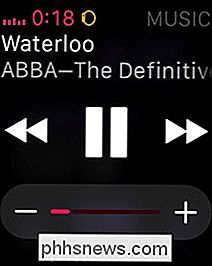
Många blickar beror dock på din telefon för data. Vissa visar de senaste uppgifterna som den mottog, och ange längst ner på skärmen när den senast uppdaterades.
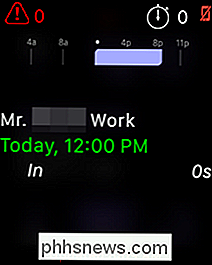
Vissa blickar visar ett meddelande när din klocka inte är ansluten till din telefon. Du kan inte se dessa blickar om din telefon inte är ansluten.
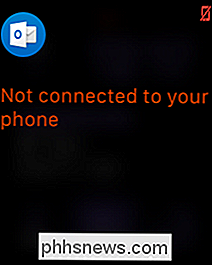
Berätta tiden
RELATERAD: Så här aktiverar och inaktiverar du energibesparing på Apple Watch
Okej, det här var lite uppenbart, men låt oss Glöm inte att din Apple Watch är först och främst en klocka. Så det är en bra sak som det fortsätter att berätta för dig även när den inte är ansluten till din telefon. Apple lovar att Apple Watch håller tiden inom 50 millisekunder av den globala standarden. Så, om allt du behöver är en enkel klocka, var god att lämna din telefon hemma. Du kan även förlänga tiden din klocka berättar för när batteriet är lågt med hjälp av Power Reserve-funktionen.
Du kan också anpassa, lägga till och ta bort klockans ansikten i din Apple Watch utan anslutning till din iPhone.

Din Apple Watch kanske inte är lika användbar när den inte är ansluten till din iPhone, men åtminstone kommer du inte att vara en dyr handledvikt när telefonen inte är i närheten. Beroende på vad du gör kan du ofta fortsätta tills din klocka återförenas med din iPhone.

Så här synkroniserar du foton till din Apple Watch
Första smartphone-skärmar ersätter plånboksbilder som sätt att visa upp dina foton och nu kan du placera dina foton direkt på din handled. Läs vidare när vi visar hur du kan synkronisera dina favoritbilder till din Apple Watch. Hur fungerar det? Apple Watch kan lagra upp till 500 bilder från din iPhone (så länge som funktionen är aktiverad på fotot app på din telefon och Foto-appen på klockan fungerar sömlöst tillsammans).

Hur man spelar Minecraft på din Chromebook
Chromebooks är inte den perfekta Minecraft-bärbara datorn, det är säkert. Det finns ingen webbaserad eller Chrome-appversion av Minecraft, som är skrivet i Java. Men Chromebook-ägare är inte helt otroliga om de vill spela Minecraft. Om du är en stor Minecraft-spelare och du inte vill tinker, vill du förmodligen inte spela Minecraft på din Chromebook.



